梅捷主板BIOS设置U盘启动第一项教程
时间:2015-11-10作者:ujiaoshou
我们知道是用U盘装系统,有些电脑需要设置BOIS主板第一启动项为U盘,不同的主板品牌也不一样。那么梅捷主板BIOS怎么设置U盘启动第一项?下面小编就将设置的方法分享给大家。
具体操作步骤:
1、将制作好的u教授u盘启动盘连接上电脑,然后开机(u盘启动盘制作方法);
2、开机画面出现的时候连续按下del,进入到bios界面;
3、在bios界面找到Advanced BIOS Features,然后点击回车键;
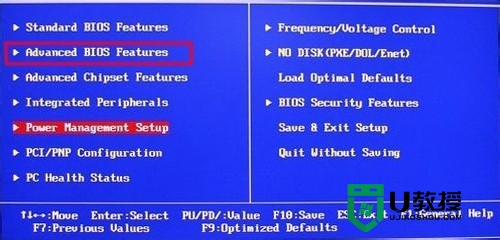
4、用↓键(或↑键)选择Hard Disk Boot Priority,点击回车键;
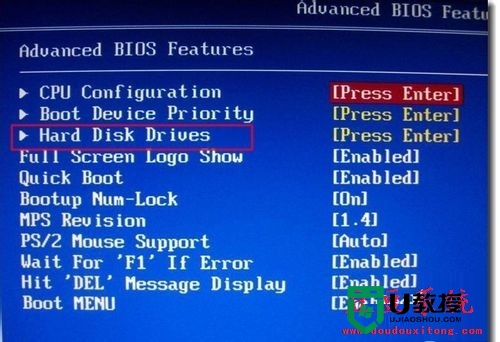
5、用↓键(或↑键)选择从第二硬盘启动(Hard Disk Boot Priority里能看到U盘为第二硬盘,才能实现以上操作),点击回车键。
6、按F10,回车。电脑自动重启后,就可以了。
以上就是梅捷主板设置U盘为第一启动项的教程,如果用户在使用U盘安装系统时,不妨按照教程的设置方法来操作。欢迎各位收藏本站,小编每日为大家更新各种实用小技巧。
相关教程:
梅捷主板bios设置u盘启动





